经过我的测试,主要问题是系统的毛玻璃效果以及新版资源管理器的问题。
而不单单是tb这种透明任务栏的应用。
1、如果关闭系统的透明,只开tb的毛玻璃透明blur,是不会卡的。 问题在于系统。尤其是新版的资源管理器,只要窗口经过毛玻璃的任务栏时,就会卡顿。 而旧版的资源管理器,设置窗口什么的却不会有这种现象。
2、然后如果只开启系统的透明效果,不开启透明任务栏,这时,你打开多个资源管理器,点击任务栏资源管理器图标,会出现预览小窗口,此时拖动什么窗口,只要经过这个具有毛玻璃效果的小窗口,都会卡顿。
3、 另外,我在微软商店下载的几个侧边栏具有毛玻璃效果的应用,也是不能拖动,十分卡顿。
还有就是新版资源管理器,滑动鼠标多选文件时,会有小卡顿,但旧版的不会。
如果你不想卡,
1.可以关掉tb,开启系统透明。然后避免我上面举例的情况。但这样就不漂亮了。
2.系统透明,tb全关。。。。
3.如果想要透明任务栏,那就关闭系统透明,只开启tb的透明。但是很多地方的透明效果没有。并且任务栏不会出现窗口的显示效果。
图一是预览小窗口。
图二是只开启tb的透明效果,但有个新问题,窗口不会再任务栏显示,并且任务栏底部会有一条窄距离会透出窗口。啊这,这新的win11任务栏怎么这么多麻烦事啊。


而不单单是tb这种透明任务栏的应用。
1、如果关闭系统的透明,只开tb的毛玻璃透明blur,是不会卡的。 问题在于系统。尤其是新版的资源管理器,只要窗口经过毛玻璃的任务栏时,就会卡顿。 而旧版的资源管理器,设置窗口什么的却不会有这种现象。
2、然后如果只开启系统的透明效果,不开启透明任务栏,这时,你打开多个资源管理器,点击任务栏资源管理器图标,会出现预览小窗口,此时拖动什么窗口,只要经过这个具有毛玻璃效果的小窗口,都会卡顿。
3、 另外,我在微软商店下载的几个侧边栏具有毛玻璃效果的应用,也是不能拖动,十分卡顿。
还有就是新版资源管理器,滑动鼠标多选文件时,会有小卡顿,但旧版的不会。
如果你不想卡,
1.可以关掉tb,开启系统透明。然后避免我上面举例的情况。但这样就不漂亮了。
2.系统透明,tb全关。。。。
3.如果想要透明任务栏,那就关闭系统透明,只开启tb的透明。但是很多地方的透明效果没有。并且任务栏不会出现窗口的显示效果。
图一是预览小窗口。
图二是只开启tb的透明效果,但有个新问题,窗口不会再任务栏显示,并且任务栏底部会有一条窄距离会透出窗口。啊这,这新的win11任务栏怎么这么多麻烦事啊。





 人
人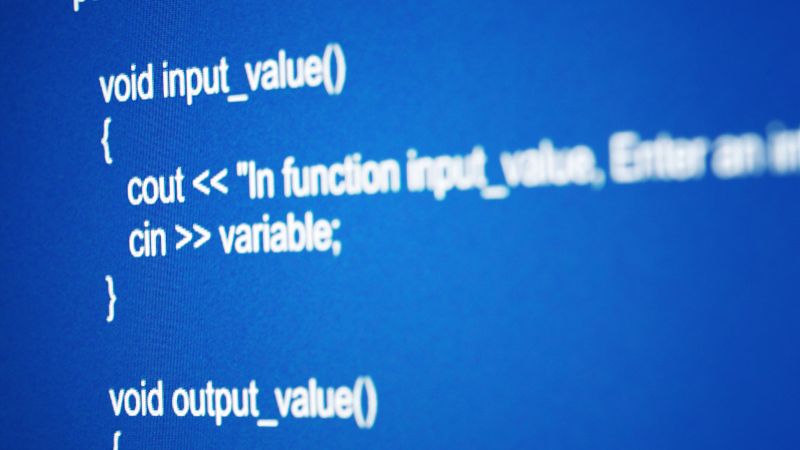
 光之国
光之国


